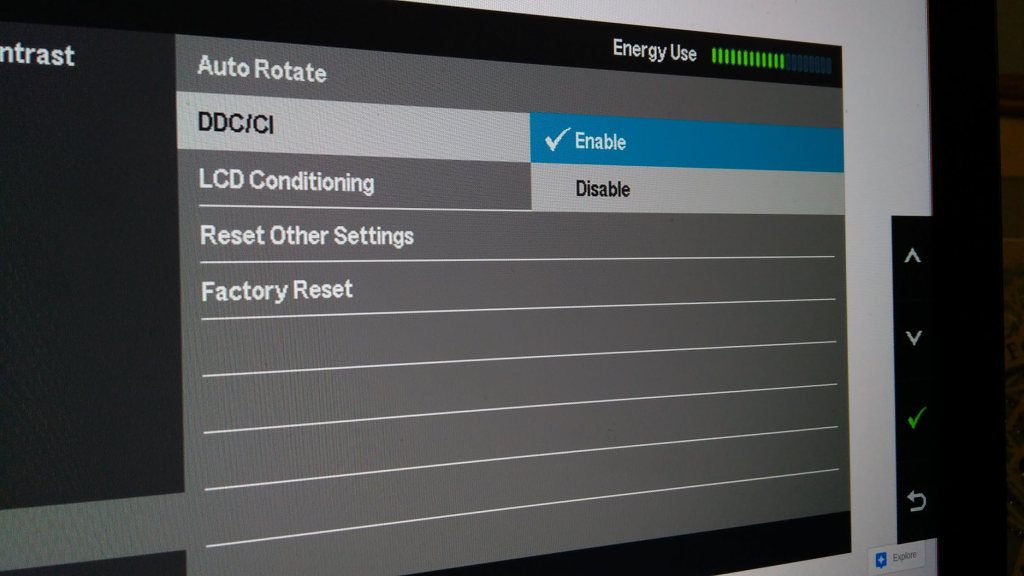Com fer que el tipus de lletra del vostre monitor sigui més gran
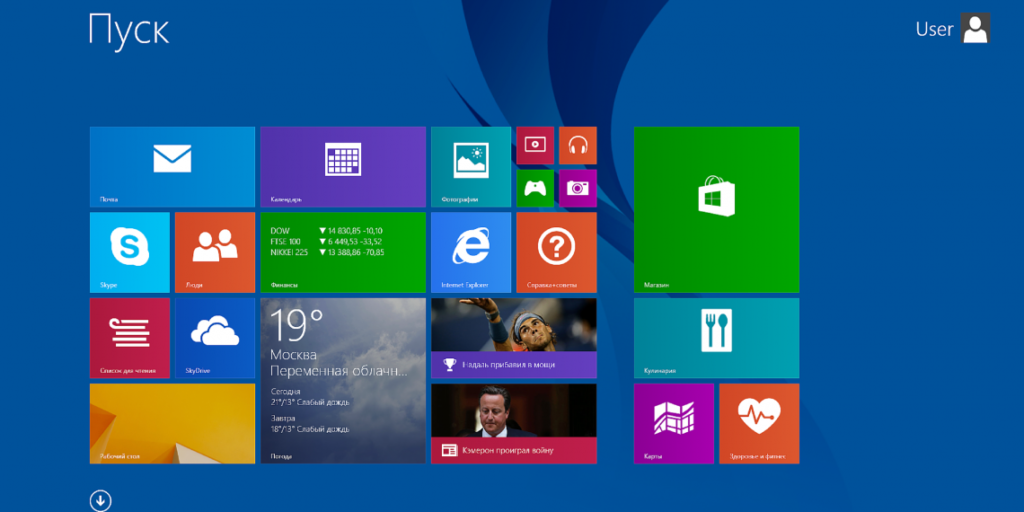
Cada usuari de PC, tard o d'hora, es fa la pregunta: com augmentar la mida del tipus de lletra per facilitar-ne la lectura? En dispositius electrònics amb el popular sistema operatiu Windows, això es pot fer mitjançant diversos mètodes. A continuació es descriu detalladament com augmentar o disminuir la font en un monitor d'ordinador o portàtil.
El contingut de l'article
Els avantatges de la font gran al monitor
Ampliar el text que es mostra al monitor pot salvar-vos literalment. L'agudesa visual és diferent per a totes les persones i no sempre és ideal. Quan es llegeix la lletra petita, els ulls es fatigaran i es cansen més ràpidament, cosa que amb el temps provocarà el desenvolupament de malalties oftalmològiques. Podeu evitar problemes fàcilment canviant la configuració.
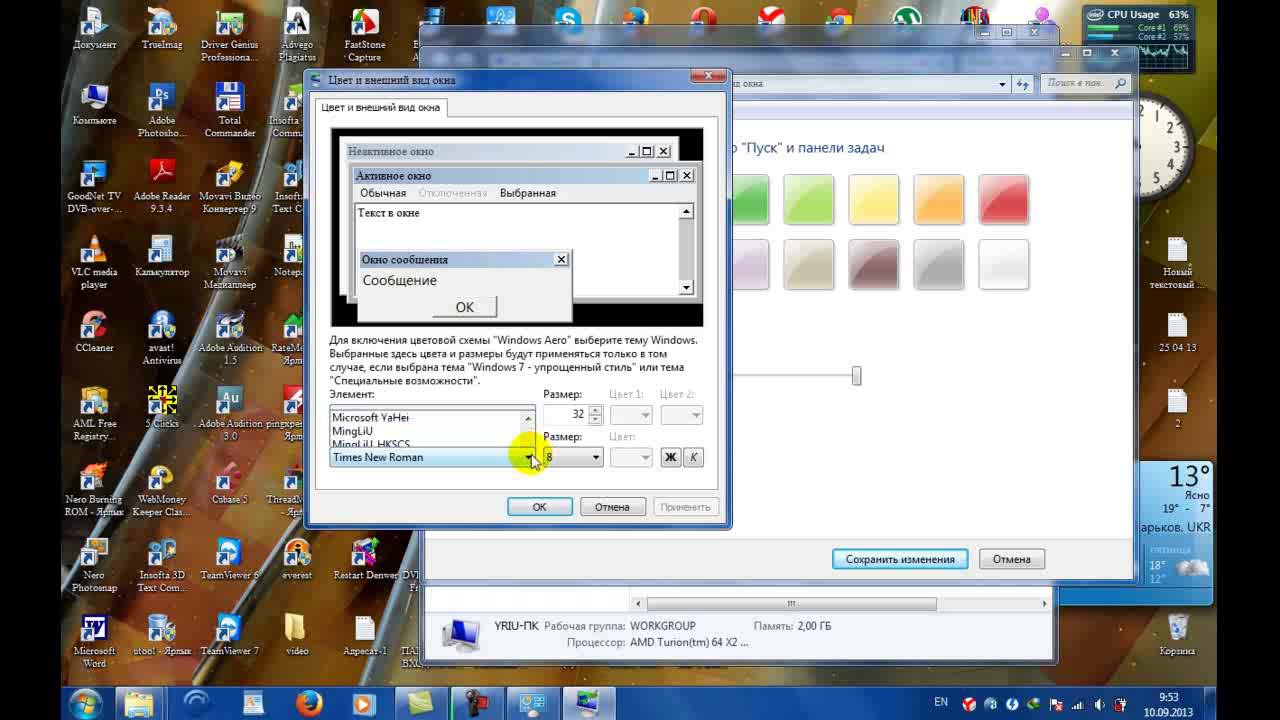 Els usuaris compren diferents monitors: amb diferents diagonals de pantalla, resolucions i claredat. Cada tècnica mostra la imatge a la seva manera. Per tant, els creadors del sistema operatiu anterior van oferir la possibilitat de seleccionar mides de lletra per seleccionar individualment una pantalla convenient i acceptable.
Els usuaris compren diferents monitors: amb diferents diagonals de pantalla, resolucions i claredat. Cada tècnica mostra la imatge a la seva manera. Per tant, els creadors del sistema operatiu anterior van oferir la possibilitat de seleccionar mides de lletra per seleccionar individualment una pantalla convenient i acceptable.
Important! Canviar l'escala del tipus de lletra ajudarà a ajustar el dispositiu personal a les preferències personals del propietari. Amb l'ajuda de les instruccions d'aquest article, fins i tot un principiant pot dominar aquesta funció.
Com fer que el tipus de lletra del monitor sigui més gran?
Podeu seleccionar la mida de text més convenient mitjançant:
- combinacions de botons del teclat;
- combinacions de teclat i ratolí;
- configuració estàndard;
- lupa incorporada.
La possibilitat de canviar l'escala de la pàgina i tot el que s'hi mostra es proporciona a tots els navegadors sense excepció. Les xarxes socials també estan equipades amb una funcionalitat similar.
Si necessiteu fer més gran el text en un document o navegador, la manera més senzilla és utilitzar una combinació dels botons "Ctrl" "+" i "Ctrl" "-". La segona opció és encara més senzilla: manteniu premut el mateix botó i gireu la roda del ratolí cap endavant/enrere. Aquests mètodes són efectius en qualsevol versió del sistema operatiu Windows en ordinadors de sobretaula i portàtils mòbils.
Si necessiteu ampliar temporalment un fragment de la pantalla, és més recomanable utilitzar una lupa. Funciona segons el principi d'una lent normal: quan s'apunta a una àrea específica, només augmenta el que hi cau. La lupa s'obre prement els botons "Guanyar" "+".
Canviar la mida del text mitjançant el tauler de control és un mètode relativament complex, especialment per a un principiant, però us ofereix més opcions. D'aquesta manera podeu canviar l'escala no només de tota la pàgina, sinó també dels seus elements individuals. Per exemple, amplieu només les etiquetes de sota de les etiquetes, però deixeu les icones iguals.
Important! El principi de la configuració del tipus de lletra és el mateix en totes les versions del sistema operatiu Windows, però la interfície es pot mostrar de manera diferent.
A Windows 7
Per fer el text més gran, heu de:
- a l'escriptori (pantalla principal) fent clic amb el botó dret en un espai buit per obrir el menú;
- en ell seleccioneu "Resolució" i la funció "Fer més gran / més petit el text";
- establiu el tipus de lletra a "Mitjà".
 Si voleu fer que el tipus de lletra sigui encara més gran, heu de seleccionar "Altra mida" allà. A la finestra addicional que s'obre, podeu configurar l'ampliació a cinc vegades.Després de canviar la configuració, assegureu-vos de fer clic a "Aplica", en cas contrari no canviarà res.
Si voleu fer que el tipus de lletra sigui encara més gran, heu de seleccionar "Altra mida" allà. A la finestra addicional que s'obre, podeu configurar l'ampliació a cinc vegades.Després de canviar la configuració, assegureu-vos de fer clic a "Aplica", en cas contrari no canviarà res.
Important! Fins i tot si l'usuari s'oblida d'aplicar la configuració seleccionada, Windows 7 li recordarà això quan surti del menú. Aleshores, es recomana reiniciar el dispositiu perquè els canvis tinguin efecte.
A Windows 8
Si el text que es mostra a l'escriptori sota les dreceres és difícil de llegir a causa de la seva mida insuficient, hauríeu d'utilitzar la funció integrada en aquest sistema operatiu per augmentar l'escala de tota la pantalla principal al 150%. El canvi de mida de la informació del text es produeix sense cap deformació de la imatge, cosa que és convenient.
Primer heu d'obrir el menú amb el botó dret del ratolí en una àrea lliure de l'escriptori i, a continuació, aneu a la secció "Resolució". A continuació, heu d'anar a la secció "Canviar la mida del text" i seleccionar els valors requerits.
Al final de la llista de paràmetres bàsics, podeu trobar una funció addicional per determinar individualment l'escala dels elements. Utilitzant-lo, podeu canviar la mida de la lletra a:
- finestres de missatges;
- noms dels panells;
- indicacions del sistema.
A Windows 10

Podeu fer que el text del monitor sigui més gran en aquesta versió del sistema operatiu mitjançant la configuració de la pantalla. Per fer-ho, cal obrir el menú corresponent amb el ratolí (clic dret a la pantalla principal buida, com és habitual). Als paràmetres, podeu utilitzar el control lliscant per seleccionar la mida del text i altres elements.
Les "Opcions avançades" us ajudaran a ampliar l'escriptori de manera selectiva. En aquesta secció, heu de seleccionar l'opció "Canvi de mida avançat". Apareixerà un tauler de control, estàndard per a les versions setena i vuitena, que us permetrà canviar l'escala dels elements individuals de la interfície.
Consell
Una altra característica molt útil disponible per a totes les versions de Windows és "Tipus clar".Està dissenyat per millorar la claredat de la visualització de la informació. Quan se selecciona, s'obre una finestra en la qual es mostraran diversos fragments de text. L'usuari ha de seleccionar aquells que li semblin més llegibles i clars. Després d'això, el sistema operatiu ajusta automàticament la configuració perquè tot el text del monitor aparegui el més clar possible.
 També passa que el tipus de lletra es fa més gran o més petit de sobte espontàniament. Per corregir la situació i tornar-ho tot al seu lloc, hauríeu de:
També passa que el tipus de lletra es fa més gran o més petit de sobte espontàniament. Per corregir la situació i tornar-ho tot al seu lloc, hauríeu de:
- a través del tauler de control (s'obre a l'extrem inferior esquerre mitjançant "Inici"), obriu el menú "Aparença/Personalització";
- aneu a la secció corresponent amb tipus de lletra;
- seleccioneu l'opció "Opcions";
- Feu clic a "Restaurar" i aproveu els canvis.
Així, podem concloure: els usuaris de dispositius amb sistema operatiu Windows poden ajustar fàcilment el sistema per adaptar-se a ells mateixos: canviar la mida del text i les icones a la pantalla, així com altres paràmetres. El més important és no tenir por de "trencar" alguna cosa, perquè en qualsevol moment la configuració es pot tornar a la seva posició original.